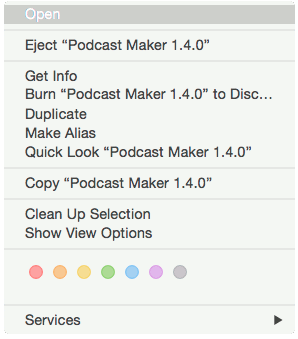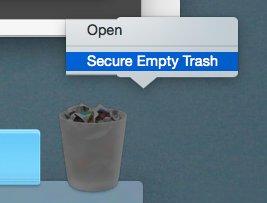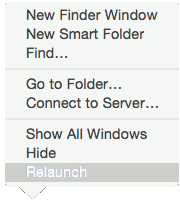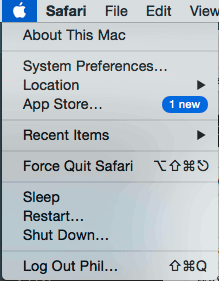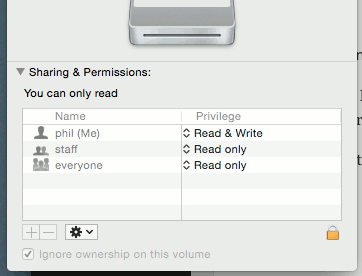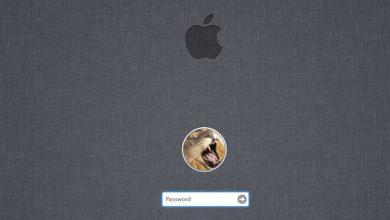Nous l’avons tous eu, ce moment où vous essayez de vider votre corbeille dans OS X et le système vous dit qu’il ne peut pas supprimer les fichiers car ils sont « en cours d’utilisation », alors que pour autant que vous le sachiez, ils sont ne pas. Frustrant n’est-ce pas ?
Environ sept fois sur dix, le fichier est en fait lié à un programme, et il y a une raison légitime à ce message ennuyeux. Mais souvent, le fichier n’est pas utilisé, vous savez que ce n’est pas le cas et pourtant le message persiste obstinément.
Dans cet article, nous discuterons des différentes façons dont vous pouvez contourner ce message ennuyeux, vider la corbeille et continuer votre journée.
Contenu
En cours d’utilisation
Parfois, malgré votre fausse impression que le fichier est terminé, il est en réalité toujours « en cours d’utilisation », c’est-à-dire référencé par un programme toujours en cours d’exécution. Parfois, cela peut être aussi ténu qu’un lien vers le fichier figurant dans la liste des fichiers récents du programme concerné. Le moyen de s’en assurer (et la première chose à vérifier lorsque cela se produit) est de fermer tous les autres programmes autres que le Finder et d’essayer à nouveau de vider la corbeille.
Noter: Un problème courant est qu’un fichier que vous essayez de supprimer provient en fait d’un fichier d’image disque DMG ouvert. Vous devez éjecter ou démonter le lecteur avant de pouvoir supprimer le fichier. Rien d’autre que vous essayez de faire sur le fichier ne fonctionnera.
La plupart du temps, cela résoudra le problème. Mais si ce n’est pas le cas, vous devez être plus créatif.
Pas vraiment; Supprime-le
La deuxième chose que vous pouvez essayer est « Sécuriser la corbeille vide ». Maintenez la touche Commande enfoncée tout en appuyant sur le bouton droit de la souris et Vider la corbeille dans le menu contextuel se transformera en corbeille vide sécurisée. En fait, cela est destiné à supprimer des éléments que vous ne souhaitez pas récupérer par un logiciel de récupération de disque, comme des informations financières personnelles par exemple. C’est l’équivalent numérique d’une déchiqueteuse.
Parfois, si la raison du blocage du fichier est un plantage du Finder ou une anomalie d’un certain type, ce processus Secure Empty Trash se bloque également. Le moyen de sortir de cela et de retourner au travail est de relancer le Finder, qui si le Finder a raccroché sera une option dans le menu contextuel si vous maintenez la touche Commande enfoncée tout en utilisant le bouton droit de la souris sur l’icône du Finder dans le quai.
Une fois le Finder actualisé, vous constaterez peut-être que la corbeille est maintenant vide.
Éteignez-le et rallumez-le
De toute évidence, l’ancien stratagème de secours standard consistant à redémarrer votre machine rompra tout lien avec tout programme en cours d’exécution, même s’il est ténu, donc le redémarrage de votre machine peut également faire l’affaire. Les fichiers peuvent toujours être dans la corbeille après le redémarrage, alors redémarrez puis revenez en arrière et videz à nouveau la corbeille et les fichiers devraient disparaître.
Si tout le reste échoue
La plupart des options ci-dessus feront généralement le travail dans la grande majorité des cas. Si les fichiers refusent toujours d’être supprimés, il se peut que leurs autorisations aient été mélangées à cause d’un accident de la synchronisation du stockage de la machine. Utilisez Utilitaire de disque pour vérifier et réparer les autorisations sur le disque incriminé.
Vous pouvez également « Obtenir des informations » (bouton droit -> Obtenir des informations) sur les fichiers incriminés et définir les autorisations dans le panneau Obtenir des informations. Vous devrez cliquer sur la petite icône de verrouillage et saisir votre mot de passe administrateur avant de pouvoir les modifier :
Et si tout cela ne permet pas de détecter des anomalies et de résoudre le problème, vous disposez également de l’option ultime du bouton nuke pour accéder au terminal et supprimer les fichiers avec une commande UNIX.
Démarrez Terminal à partir du dossier Utilitaires. Naviguez jusqu’au répertoire concerné à l’aide de la commande cd. Utilisez ls pour répertorier chaque répertoire jusqu’à ce que vous trouviez le fichier. Tapez ensuite :
La commande rm supprime le fichier. UNIX n’a pas de corbeille, utilisez donc cette commande à bon escient. Les fichiers supprimés de cette manière seront GONE et définitivement supprimés.
Avez-vous des stratégies pour supprimer les fichiers bloqués sous OS X ? Veuillez les partager avec nous dans le commentaire ci-dessous.
Crédit photo : Mikael Nordfeldth
Cet article est-il utile ? Oui Non